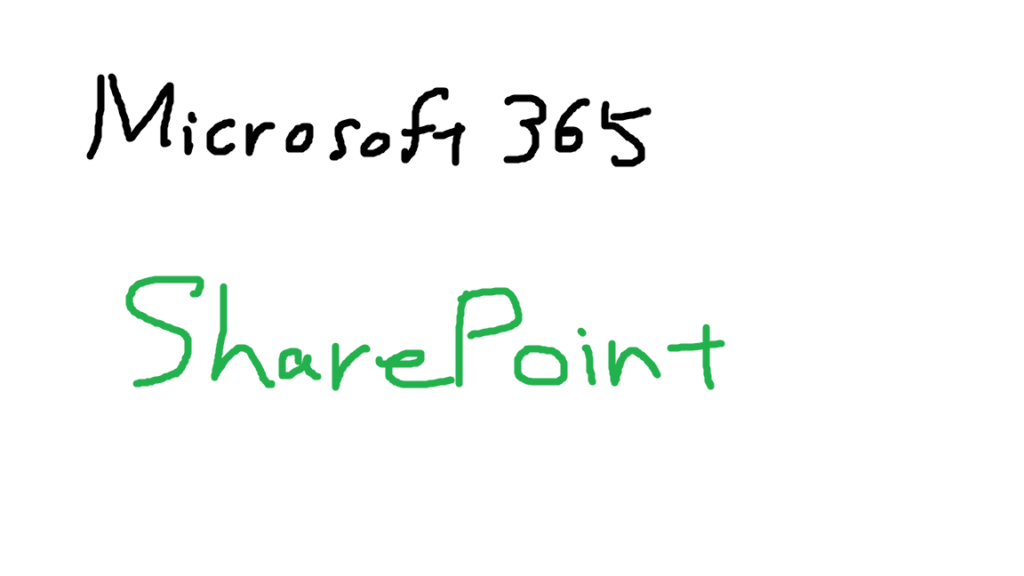
SharePointにおいて、投稿者名でファイル検索を行いたい場合、
どのようにすればいいのでしょうか。
UIに表示されている機能だけでは、
投稿者名でファイルを絞ることができません。
本記事では、SharePointの全体検索にて
投稿者名でファイルを検索する方法について記載します。
【SharePoint】投稿者名でファイルを検索する方法
検索時に”author”を加えることで、
投稿者名でファイルを検索することが可能になります。
例) 作成者 (author) が “admin user” のアイテムが取得可能
author : “admin user”
上記では、ユーザー名 admin user さんが
SharePointに投稿したファイルを確認する事ができます。
筆者の環境にて検証したところ、
個別のサイト内における、
ドキュメント内では上記手順で検索しても、表示されませんでしたが、
SharePointの全体検索では、
投稿者名でファイルを検索することが可能でした。
また、
検索結果は、スコープを使用して絞り込むこともできます。
検索例
ユーザーのメールアドレスUPN(User@contoso.com)では検索しても結果が出力されませんでした。
サイト内におけるドキュメント内限定での検索はこちらの検索を使用できないっぽいです。

author : “ユーザーの表示名”で検索した後に、
リボンタブからファイルを選択して絞り込むことで、
該当のユーザーが作成したファイルを表示することが可能です。
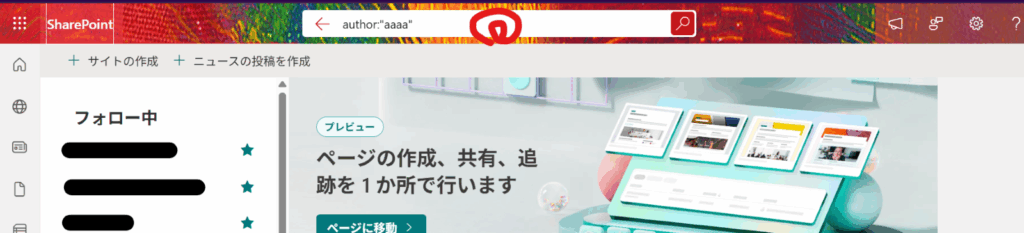
まとめ
投稿者名でファイルを検索した場合は、
検索時に”author”を加えてみてください。
もし、個別のサイト内において、
投稿者名で検索ができましたら、
コメントしてみてください!

キーワード照会言語 (KeyQL) 構文リファレンス
SharePoint で検索KeyQLクエリを作成する方法と、KeyQL クエリでプロパティ制限と演算子を使用する方法について説明します。

検索バーティカルを管理する
結果ページで検索バーティカルを管理する

フィルターの管理
SERP で使用するフィルターを管理する


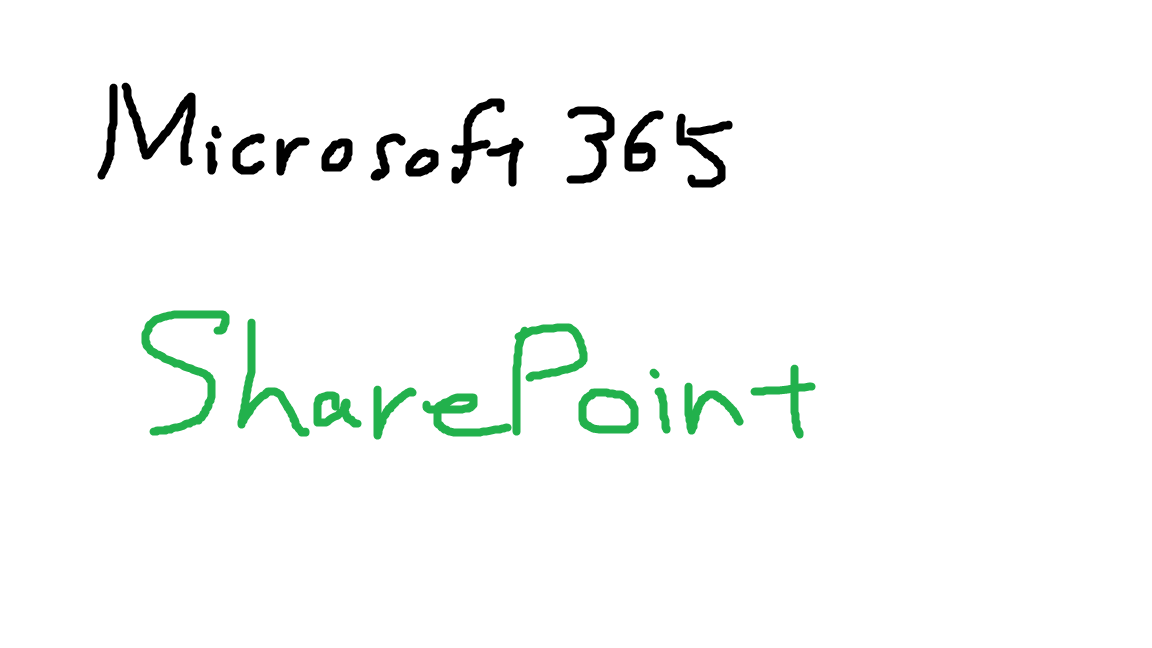
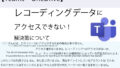
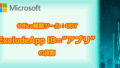
コメント